在网络越来越发达的今天,电脑的应用已经渗入到我们生活的方方面面了,比如说现在选择网上购物已然是一种主流了,而浏览信息新闻等也主要是从网络上进行,而我们日常当中对资料的保存也都大多选择电子存档,很多人都会把一些重要的文件存放在自己的电脑当中。
存放在电脑上虽然是方便也安全,但也会有一定的弊端,那就是有时会把文件丢失,或者是误删又或者是电脑故障而导致的丢失。那么该怎么去解决这个问题呢?相信大家都清楚,那就是备份。但是每次都要自己手动备份又会显得比较麻烦,这时在我们的电脑系统当中设置自动备份就会方便得多了。
接下来,我们就来看看在Win7系统中设置自动备份功能来备份文件的操作吧。
1、按下“Win+R”键,打开运行;
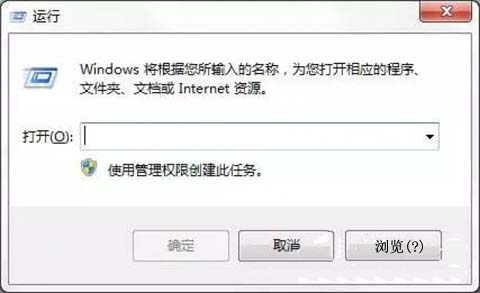
2.在打开的窗口中输入cmd打开命令行窗口;
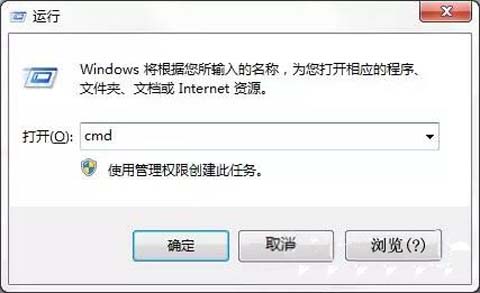
3.在命令行窗口中输入命令robocopy可以查看其相应参数说明;
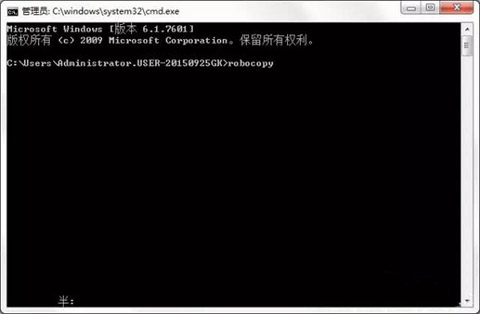
4.可以选择把E盘下的demo文件夹每相隔10分钟就自动备份到H盘里的demo文件夹,可以用下面的这个命令来进行:
robocopy E:\\demo D:\\demo /R:0 /W:0 /MOT:10
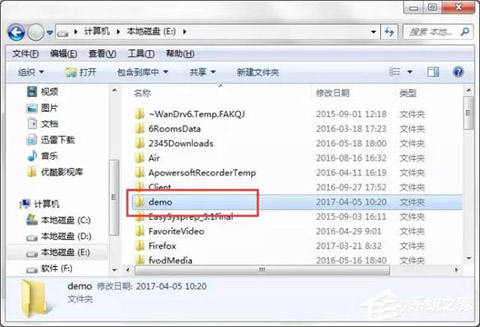
5.上述的命令进行后会出现下面的这个窗口,图中的参数R是表示备份失败后的重试次数,W是重试的间隔时间,MOT则是设定的自动备份的时间间隔;
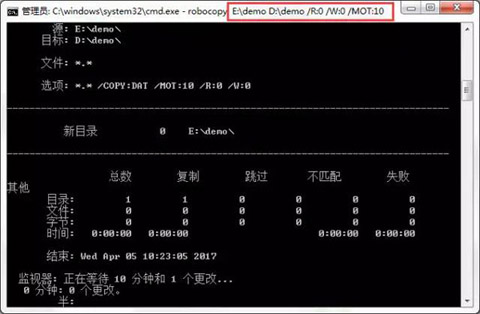
6.自动备份完成后可以在D盘下看到自动备份的文件夹了。这样可以保护重要文件防止出现意外丢失。
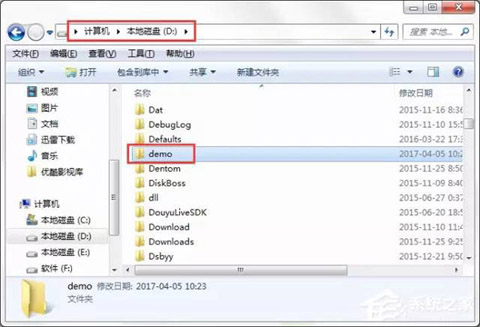
看了上面的教程,代发价也都清楚,一般都是由自己来设定自动备份的时间间隔的,所以大家可以根据自己想要的时间间隔来进行自动备份设置。
怎么去取消和删除计划备份
假如我们不想要之前设备好的自动备份,我们可以随时停止或删除掉,但是如果你直接删除上述文件夹,可能无法删除,因为MediaID.bin处于占用状态,那我们该怎么去操作呢?以下的方法可以尝试以下哦。
1、停止自动备份在上文的备份和还原的左侧有个禁用计划,可以临时停止计划,只是临时停止, 你还可以随时启用。
2、删除自动备份如果想彻底删除自动备份计划,恢复到跟没设置之前一样的界面,可以通过如下方法,在“控制面板”-》“管理工具”-》“任务计划程序”,依次选择,“任务计划程序库”-》“Microsoft”-》“Windows”-》 “WindowsBackup”,把右侧窗口中的AutomaticBackup项鼠标右键删除即可。相关备份文件可以手动删除掉(如果mediaID.bin文件仍然删除不掉,请修改该文件权限,为Authenticated User授权完全控制权限即可),或在删除计划之前提前在备份和还原窗口进行删除。
看了上面的教程,大家是不是都会怎么去进行操作了呢?大家可以自己动手去实践以下哦。很开心这篇文章能够给大家一点帮助,想要学习更多的电脑技术可以前往课课家教育进行查询以及学习哦。




















 365
365











 被折叠的 条评论
为什么被折叠?
被折叠的 条评论
为什么被折叠?








